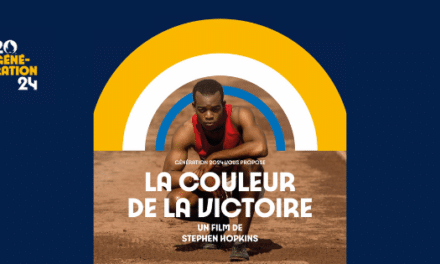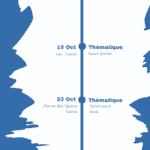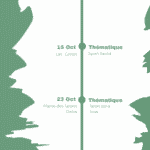FAQ “E-subvention CNDS 2016”
Pour vous aider, voici les questions les plus fréquentes.
[toggle title=”> A quoi nous servent les documents de préparation réalisés par le CDOS ?” state=”close”]
Les fichiers “Document de préparation du dossier (fichier word à compléter)” et “Budget prévisionnel (fichier excel à compléter)” vous permettent de préparer le dossier CNDS avant la connexion sur le logiciel “E-subvention”.
Le but est de vous faire gagner du temps lors de la saisie.
Malheureusement, il n’est pas possible d’intégrer ces deux documents au logiciel. Vous devrez donc faire des copier-coller pour chaque ligne à renseigner et reporter les chiffres dans les divers budgets prévisionnels. [/toggle]
[toggle title=”> J’ai quitté la saisie en cours. Comment retrouver mon dossier ?” state=”close”]
Si vous avez enregistré votre dossier au fur et à mesure, vous pouvez le récupérer à tout moment sur votre compte association.
Après vous être connecté(e) avec votre identifiant et mot de passe, vous arrivez sur la page accueil.
Sous l’onglet bleu “VOTRE SUIVI”, apparaît une ligne de ce type :
“10/03/2016 – compteasso.service-public.fr – Confirmation d’enregistrement de votre dossier”
Cliquez sur “Confirmation d’enregistrement de votre dossier“.
Une page intitulée “LIRE UN MESSAGE” s’ouvre, avec un message de ce type :
“Bonjour,
Votre dossier A-6-P2306OAF3 a bien été enregistré.
Les informations ci-dessous vous seront nécessaires pour reprendre ce dernier :
Référence du dossier : A-6-P2306OAF3.
Lien de reprise :
Merci de noter que la reprise de votre démarche n’est possible que pendant 140 jours.
Cordialement,
L’équipe compteasso.service-public.fr”
Cliquez sur “Lien de reprise :“. L’e-subvention s’ouvre sur la dernière version enregistrée de votre dossier.
[/toggle]
[toggle title=”> Puis-je modifier mon dossier à tout moment ? ” state=”close”]
Tant que votre dossier a été régulièrement enregistré et n’a pas encore été envoyé, il vous est possible de le modifier à tout moment.
Pour récupérer votre dossier, référez-vous à la question “J’ai quitté la saisie en cours. Comment retrouver mon dossier ?” [/toggle][toggle title=”> Comment ajouter les pièces jointes à mon dossier e-subvention ? ” state=”close”]
Lorsque vous arrivez à la saisie des pièces jointes, deux solutions s’offrent à vous :
– les joindre à partir du porte-documents
Si vous avez enregistré des fichiers dans le porte-documents VCA, cliquez sur Mon porte-documents VCA
Le porte documents s’ouvre. Sélectionnez votre fichier et validez.
Le nom du fichier sélectionné s’inscrit sur la page “Pièces à joindre à votre dossier” du logiciel E-subvention.
– les joindre depuis un fichier de votre ordinateur
Si vos fichiers sont enregistrés sur votre ordinateur, cliquez sur Choisissez un fichier
Une fenêtre s’ouvre. Sélectionnez l’emplacement puis le fichier choisi. Validez. Le nom du fichier sélectionné s’inscrit sur la page “Pièces à joindre à votre dossier” du logiciel E-subvention.
[/toggle]
[toggle title=”> Comment faire pour joindre tous les documents de compte-rendu financier des actions ? ” state=”close”]
Si plusieurs actions 2015 ont été financées par le CNDS, vous devez fournir un Compte-rendu financier de subvention pour chaque action subventionnée. Hélas, le logiciel E-subvention vous laisse la possibilité de joindre un seul document pour cette rubrique. Comment faire ?
Des problèmes ont été observés avec l’envoi de fichiers zippés.
Nous vous invitons donc à fusionner vos différents comptes-rendus financiers en un seul pdf. Pour cela, vous pouvez utiliser par exemple PDF Creator ou utiliser des logiciels gratuits en ligne tels que Ilovepdf.com
[/toggle]
[toggle title=”> Mon fichier pdf à joindre est trop lourd. Comment faire ? ” state=”close”]Des logiciels gratuits en ligne vous permettent de compresser les fichiers.
Pour compresser vos PDF, voici quelques exemples de liens à utiliser :
[toggle title=”> Comment faire pour signer les documents Cerfa ? ” state=”close”]
Il n’est pas nécessaire de signer les pdf.
[/toggle]
[toggle title=”> Puis-je imprimer ou enregistrer le dossier de demande e-subvention ? ” state=”close”]
Oui. Vous pouvez enregistrer votre demande de subvention si votre dossier n’est pas encore envoyé.
Lorsque vous arrivez à la dernière page de la saisie intitulée “Envoi de la demande”, l’onglet suivant apparaît : Visualiser ma demande en ligne
En cliquant sur ce bouton, un fichier pdf récapitulatif de votre demande est généré. Vous devez enregistrer ce document. Vous pourrez ainsi le conserver et éventuellement l’imprimer.
[/toggle]
Si vous ne trouvez pas la réponse à votre problème, contactez nous.